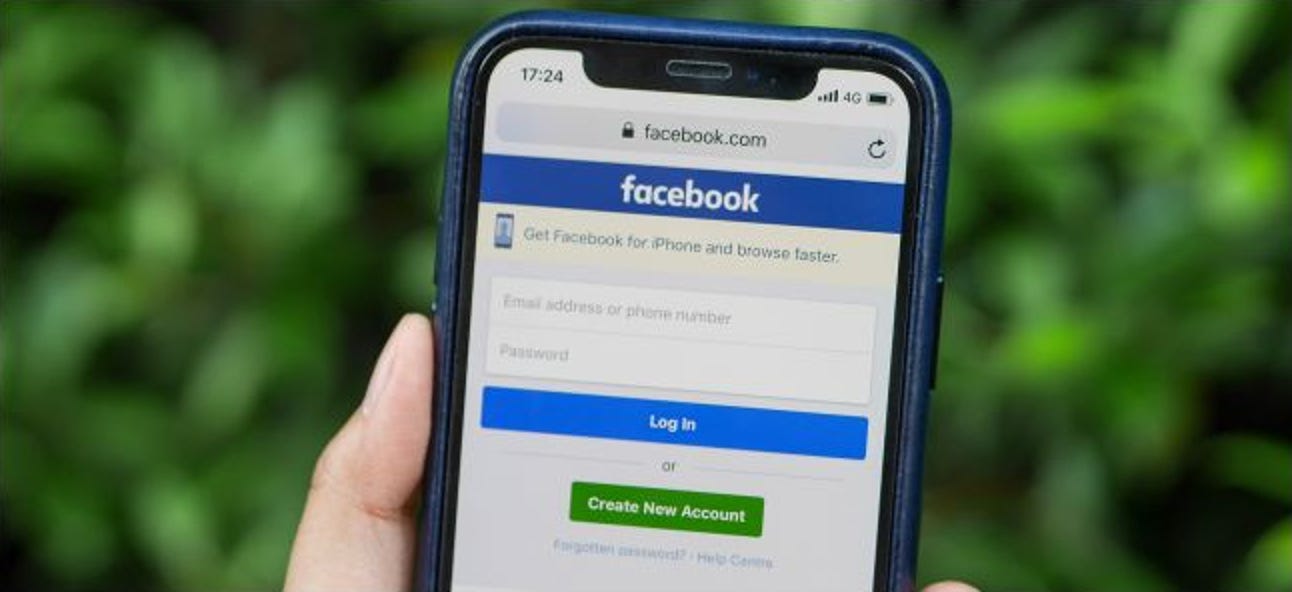Le partage d’un ordinateur familial fonctionne bien la plupart du temps, mais que se passe-t-il si quelqu’un arrête l’ordinateur via son compte alors que vous avez encore des documents de travail ouverts dans le vôtre? Existe-t-il un moyen d’empêcher d’autres comptes d’arrêter l’ordinateur?
La question
Le lecteur SuperUser Robith Nuriel Haq veut savoir comment empêcher les autres utilisateurs de son ordinateur de l’éteindre:
J’utilise Windows 8.1 et j’ai créé un compte enfant pour mon fils. Quand il veut utiliser l’ordinateur, je passe à son compte enfant sans me déconnecter du mien (car j’ai beaucoup de documents ouverts sur lesquels je travaille encore et je ne veux pas encore les fermer).
Un jour, quand il a fini d’utiliser l’ordinateur, il l’a immédiatement éteint. Lorsque l’ordinateur s’est arrêté, j’ai perdu tous mes documents ouverts. Ce fut un désastre. Existe-t-il un moyen de désactiver le bouton d’alimentation de son compte sur la barre d’icônes, ou du moins d’empêcher une fermeture si d’autres comptes sont toujours connectés?
Y a-t-il un moyen pour Robith d’empêcher les autres d’éteindre l’ordinateur afin que tout son travail ne soit pas perdu?
La réponse
Le contributeur SuperUser and31415 a la réponse pour nous:
Solution
Il existe différentes façons d’arrêter le système, vous devez donc en tenir compte pour éviter complètement le problème.
Étapes préliminaires
1. Assurez-vous que les comptes d’utilisateurs que vous souhaitez restreindre sont déconnectés.
2. Connectez-vous avec un compte administrateur et ouvrez un invite de commande élevée.
Désactiver tous les boutons et menus d’arrêt pour un utilisateur spécifique
1. Tapez ou collez la commande suivante dans l’invite de commande en remplaçant
- reg load «HKU User» «% SystemDrive% Users
NTUSER.DAT»
2. Exécutez les commandes ci-dessous:
- reg ajouter « HKU User Software Microsoft Windows CurrentVersion Policies Explorer » / v « NoClose » / t REG_DWORD / d 1 / f
- reg déchargez « HKU User »
3. Répétez les étapes 1 et 2 pour tout autre utilisateur que vous souhaitez limiter.
Révoquer les privilèges d’arrêt attribués aux utilisateurs standard
1. Téléchargez le Outils du Kit de ressources Windows Server 2003.
2. Extrayez le fichier rktools.exe téléchargé en utilisant 7-Zip.
3. Ouvrez le dossier contenant les fichiers extraits et extrayez le rktools.msi à l’aide de 7-Zip. Parmi tous les fichiers, il y en a un appelé ntrights.exe.
4. Accédez au dossier contenant ntrights.exe en exécutant les commandes ci-dessous (après avoir remplacé le chemin du dossier entre guillemets):
- cd / d «X: Some folder»
- ntrights.exe -u Utilisateurs -r SeShutdownPrivilege
- ntrights.exe -u Utilisateurs -r SeRemoteShutdownPrivilege
Supprimez le bouton d’arrêt sur l’écran de connexion
Exécutez cette commande:
- reg ajouter «HKLM Software Microsoft Windows CurrentVersion Policies System» / v «ShutdownWithoutLogon» / t REG_DWORD / d 0 / f
Les références
Avez-vous quelque chose à ajouter à l’explication? Sonnez dans les commentaires. Vous voulez lire plus de réponses d’autres utilisateurs de Stack Exchange férus de technologie? Consultez le fil de discussion complet ici.